ID Alto su eMule
[box type=”info”]ATTENZIONE, Guida aggiornata[/box]
Se il vostro mulo è bendato vuol dire solo una cosa: avete il famigerato ID Basso! Sapremo come trasformare ID Basso in ID Alto e togliere definitivamente la benda al nostro muletto. Vedremo in questa guida come fare per configurare eMule per scaricare velocemente. Ricordate che avere ID Alto significa per eMule la possibilità di scaricare soprattutto da altri muli con ID Alto.

Emule per scaricare da internet richiede alla nostra connessione la possibilità di gestire del traffico sia in entrata che in uscita sulla rete. Per farlo utilizza due porte, ovvero un sistema che utilizza la rete per effettuare il traffico verso molte altre destinazioni contemporaneamente: una porta TCP ed una porta UDP (sigle che indicano i protocolli utilizzati per il traffico, ovvero il modo di trasmettere o ricevere i dati). La nostra missione è quella di dire al nostro firewall software, se lo abbiamo, ed al nostro router di instradare il traffico di quelle porte verso il nostro computer.
Lanciamo emule e guardiamo la schermata di configurazione. Ci si arriva facilmente da Opzioni -> Connessioni. Le porte da usare sono quelle scritte nella finestrella Porte del Client. Qui possiamo inserire dei valori che vogliamo o prendere quelli che emule scrive di default, normalmente TCP usa il traffico sulla porta 4662 mentre UDP quello sulla porta 4672.
Per prima cosa dobbiamo aprire il traffico di emule su quelle porte dal nostro programma firewall. Se abbiamo Windows ce ne dovrebbe essere uno di default e ci si arriva dal Pannello di Controllo, altrimenti bisogna vedere se il nostro programma antivirus ha anche un firewall oppure ne abbiamo installato uno come Zone Alarm. Lanciando il programma genericamente apriamo la configurazione della rete e dirgli che emule può lavorare su quelle porte o sull’intera rete senza restrizioni. Vediamo la foto per chiarezza:
Sul nuovo Zone Alarm per esempio ci si arriva selezionando Controllo applicazioni nella pagina principale, dalla lista poi bisogna selezionare il programma e abilitare il traffico in entrata ed in uscita aprendo la scelta cliccando col tasto destro sulla colonna traffico in entrata e poi su quella con traffico in uscita.
Per quanto riguarda i router il lavoro è diverso. Bisogna aprire la pagina di configurazione del router, scrivendo su una pagina del vostro browser internet l’indirizzo IP del vostro router. Per ottenere questo indirizzo bisogna andare su
– Start->Esegui
– digitate cmd e premete Invio
– nella schermata tipo DOS che vi si apre scrivete ipconfig e premete Invio.
Vi apparirà l’indirizzo vostro, il primo, e quello del gateway, l’ultimo. Appuntatevi sia l’uno che l’altro e procedete per entrare e configurare il vostro router aprendo un browser internet come Google Chrome e nell’indirizzo scrivete l’indirizzo del gateway che nel nostro caso è 192.168.2.1. Il programma di gestione del router deve chiedervi a questo punto una password di accesso. Se non l’avete cambiata, la troverete nel manuale di istruzioni
A seconda della marca e del modello del vostro router ci sono diversi modi per ottenere il portfowarding. In generale si tratta di firewall di tipo fisico ovvero il router controlla fisicamente lui il traffico della rete. Ancor più in generale nelle pagine firewall o security del router potrete trovare una delle seguenti voci:
– Virtual server (70% dei casi)
– Port forwarding (20% dei casi)
– NAT
– Port Mapping
– Advanced Setting
– Control
Entrate dentro una di queste sezioni e ditegli di indirizzare il traffico che passa per quelle porte verso l’indirizzo IP del vostro computer. Utilizzate i valori delle porte e degli indirizzi IO che avete ricavato prima dalle impostazioni di eMule e dalla schermata tipo DOS:
Come vedete nel mio caso ho scritto emule nel nome della regola per ricordarmi a cosa serve la regola, scritto la porta privata 4662 (relativa alla rete a valle del router) e la porta pubblica 4662 (relativa alla rete a monte del router), dichiarato il tipo TCP e indirizzata all’indirizzo IP 192.168.2.6 della rete LAN. Stessa cosa per la porta 4672 di tipo UDP. A questo punto salvo e riavvio il router per poter usare le regole.
Queste sono delle impostazioni relative al router in uso con impostazioni generiche di eMule. Vi segnaliamo il servizio offerto dal seguente sito che offre le guide per configurare praticamente ogni router esistente Portforward.com. Cercate la marca e modello che possedete cercando direttamente un’etichetta sotto al vostro router oppure dalla pagina di configurazione principale dovrebbe esserci scritto il modello. Portforward.com offre anche la possibilità di acquistare un software che fa l’operazione automaticamente, ma ve lo sconsiglio.
Al termine di queste impostazioni salvate e riavviate eMule. Verificate subito se il muletto vicino all’orologio ha tolto la benda. Se è così avete l”ID Alto altrimenti dovrete ricontrollare le impostazioni.

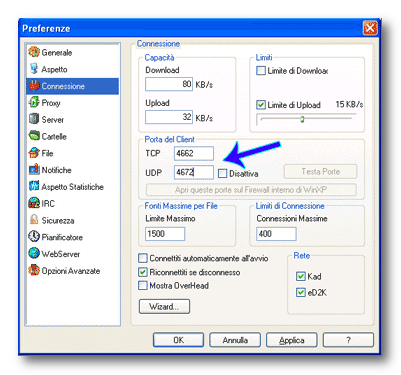
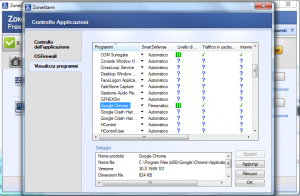

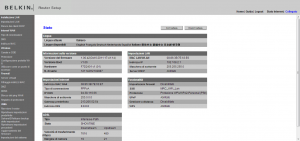
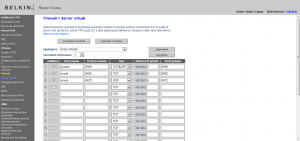
Commenti
Per fortuna non ho di questi problemi..!hehe..!cmq io consiglierei ares per il p2p..
ma mi dice selezionare un servizio quale metto?
Seleziona il servizio tcp per ina porta e ufo per l’altra
perkè nn ho i campi dove inserire quei dati??
Vai su opzioni di emule!
ho seguito il percorso, ma non ho capito dove devo inserire la password del mio router, potresti darmi spiegazioni più dettagliate? come faccio da entrare nel mio router da dove? cosa devo fare dopo? non ho capito da lì AIUTO!!
Grazie in anticipo
Spero nel tuo aiuto
..mannaggia..io ho windowsw 7..dove devo andare per configurare???
Ciao , ho un problema con eMule.Credo di aver inserito tutti i dati correttamente x il mio PC Windous XP e il mio Router modello TD-W8910G marca TP-LINK ,MA mi ritrovo su eMule ID BASSO connesso.COME FACCIO AD IMPOSTARE’ ID ALTO ‘ QUALCUNO MI AIUTI.GRAZIE
Beh ! il problema è nostro…Marco ha fatto di tutto per aiutarci, egli però suppone troppe conoscenze a nostra disposizione che, se a lui possono sembrare normali, per noi che non abbiamo la sua esperienza, solo assolutamente ostiche, alcuni passaggi dei suoi suggerimenti hanno questa caratteristica. Ripeto è un mio problema, un mio limite se si vuole… ma devo dire che suggerimenti di questo tipo…..
” A seconda della marca del vostro router ci sono diversi modi per ottenere lo stesso risultato. In generale i firewall sui router sono di diversi tipi e li trovate sotto le seguenti voci:
– Virtual server (70% dei casi)
– Port forwarding (20% dei casi)
– NAT
– Port Mapping
– Advanced Setting
– Control
Entrate dentro uno di queste sezioni ed impostategli i valori delle porte con queste impostazioni generiche:
a) per la porta TCP, ad esempio 4662: Internal/private port = 4662, External/public port = 4662, protocol TCP,Internal IP/Host= IP DEL PC dove funziona eMule SCOPERTO CON IPCONFIG
b) per la porta UDP, ad esempio 4672: Internal/private port = 4672, External/public port= 4672, protocol UDP, Internal IP/Host = IP DEL PC dove funziona eMule SCOPERTO CON IPCONFIG
Al termine di queste impostazioni salvate e riavviate eMule. Verificate subito se l’ID è Alto e ora potete scaricare più velocemente.” …..Beh ! Non ci ho capito granchè…ma ripeto è un mio problema !
Purtroppo si tratta di una guida un po’ datata ma sempre attuale. Per questo abbiamo deciso di aggiornare l’articolo consigliando anche l’uso dei servizi offerti da portforward.com, Questo sito offre le guide per aprire le porte di praticamente ogni router. Per qualsiasi dubbio non esitare a chiedere.